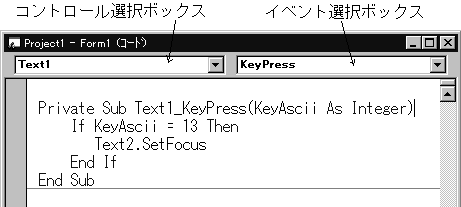[もくじへ|トップページへ|前ページへ|次ページへ]
②クリアボタン
クリアボタンをダブルクリックして、次のプログラムを記述します。
0200 Private Sub
Command2_Click()
0210 Text1.Text = ""
0220 Text2.Text = ""
0230 Text3.Text = ""
0240 Text4.Text = ""
0250 Text5.Text = ""
0260 '
0270 Text1.Setfocus
0280 End Sub
0210
~
0250 各テキストボックスをクリアします。
0260 注釈文です。通常この後に注釈を記入して、プログラムを見やすくします。
ここでは、1行あけて段落を分けるために使いました。
0270 Text1にフォーカスをあてます。Setfocusすると、カーソルがそこに移りま
す。
③終了ボタン
終了ボタンをダブルクリックして、次のプログラムを記述します。
0300 Private Sub
Command3_Click()
0310 End
0320 End Sub
0310 このプログラムの実行を終了します。
④テキストボックス
テキストボックスをダブルクリックして、次のプログラムを記述します。
0400 Private Sub
Text1_KeyPress(KeyAscii As Integer)
0410 If KeyAscii = 13 Then
0420 Text2.SetFocus
0430 End If
0440 End Sub
0450 Private Sub
Text2_KeyPress(KeyAscii As Integer)
0460 If KeyAscii = 13 Then
0470 Text3.SetFocus
0480 End If
0490 End Sub
0500 Private Sub
Text3_KeyPress(KeyAscii As Integer)
0510 If KeyAscii = 13 Then
0520 Text4.SetFocus
0530 End If
0540 End Sub
0550 Private Sub
Text4_KeyPress(KeyAscii As Integer)
0560 If KeyAscii = 13 Then
0570 Command1.SetFocus
0580 End If
0590 End Sub
プログラムは、下図のようにコントロール選択ボックスとイベント選択ボックス
から選択してから記述します。この場合、同じようなプログラムが続くので、コピ
ーして修正すれば速く記述できます。
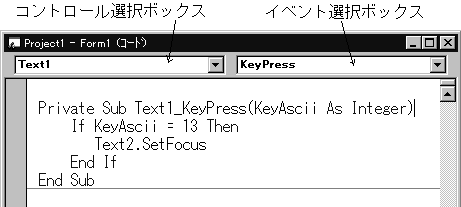
図2.2
0410
~
0430 Text1でエンターキーを押した(KeyAscii=13)とき、Text2にフォーカスを移
します。
※他の部分も同じです。同じようなプログラムを記述するのに、コントロール配列
を使うと一つにまとめることができます。コントロール配列については、後で説
明します。
以上で、なんとか動くプログラムができましたね。しかし、実用的にはまだまだ
おしゃれする必要があります。フォントのサイズや、配置、それから距離の四捨五
入などです。
次回は、このつづきです。

これでおわります。 
[もくじへ|トップページへ|前ページへ|次ページへ]
|